Mặc dù Windows từ lâu đã thống trị thị trường người dùng phổ thông nhờ tính dễ sử dụng và linh hoạt, Linux lại chiếm ưu thế áp đảo trong giới chuyên nghiệp, đặc biệt là các nhà phát triển và quản trị hệ thống. Cho dù bạn chỉ muốn khám phá Linux một chút, hay đang tìm kiếm một phương pháp hiệu quả để làm việc song song với cả Windows và Linux mà không gặp rắc rối, Windows Subsystem for Linux (WSL) chính là giải pháp lý tưởng. Với WSL, bạn có thể tận dụng sức mạnh của Linux ngay trên hệ điều hành Windows quen thuộc, mở ra vô vàn cơ hội và tiện ích mà trước đây cần nhiều công đoạn phức tạp để đạt được.
Học Linux Không Rủi Ro, An Toàn Tuyệt Đối
Windows Subsystem for Linux mang đến cho bạn một cách tiếp cận an toàn và cực kỳ dễ dàng để bắt đầu khám phá thế giới Linux. Việc cài đặt WSL cũng vô cùng đơn giản: chỉ cần mở Windows Terminal với quyền quản trị viên, nhập lệnh wsl --install và nhấn Enter. Máy tính của bạn sẽ khởi động lại và WSL (thực chất là WSL2) cùng với bản phân phối Ubuntu mặc định sẽ được cài đặt. Khi mới bắt đầu tìm hiểu Linux, việc mắc lỗi là điều không thể tránh khỏi – đó là một phần của quá trình học hỏi. WSL cung cấp một môi trường hoàn hảo để bạn thử nghiệm, khám phá mà không lo làm hỏng hệ điều hành Windows chính đang sử dụng hàng ngày, giúp bạn tự tin hơn trong mỗi bước học.
Thử Nghiệm Các Bản Phân Phối Linux Dễ Dàng Hơn Bao Giờ Hết
Linux được biết đến là một lựa chọn thay thế tuyệt vời cho Windows trong nhiều trường hợp, đặc biệt khi bạn muốn “hồi sinh” những chiếc máy tính cũ hoặc các thiết bị không đáp ứng yêu cầu phần cứng khắt khe của Windows 11. Tuy nhiên, lời khuyên “chỉ cần chuyển sang Linux” thường không hữu ích, bởi vì việc chuyển đổi sang một hệ điều hành hoàn toàn khác một cách đột ngột có thể rất khó khăn. Ngay cả những phiên bản Linux thân thiện với người dùng nhất cũng thường yêu cầu tương tác nhiều với dòng lệnh hơn Windows hay macOS.
Windows Subsystem for Linux cho phép bất kỳ ai cũng có thể làm quen với Linux mà không cần phải “nhảy bổ” vào hoàn toàn. Với WSL, quá trình cài đặt các bản phân phối Linux mới cực kỳ đơn giản, bạn có thể thử nghiệm chúng chỉ để vui hoặc để tìm hiểu. Mặc định, WSL sẽ cài đặt Ubuntu, nhưng bạn có hàng chục lựa chọn khác. Để xem danh sách đầy đủ, hãy mở PowerShell và gõ lệnh:
wsl --list --online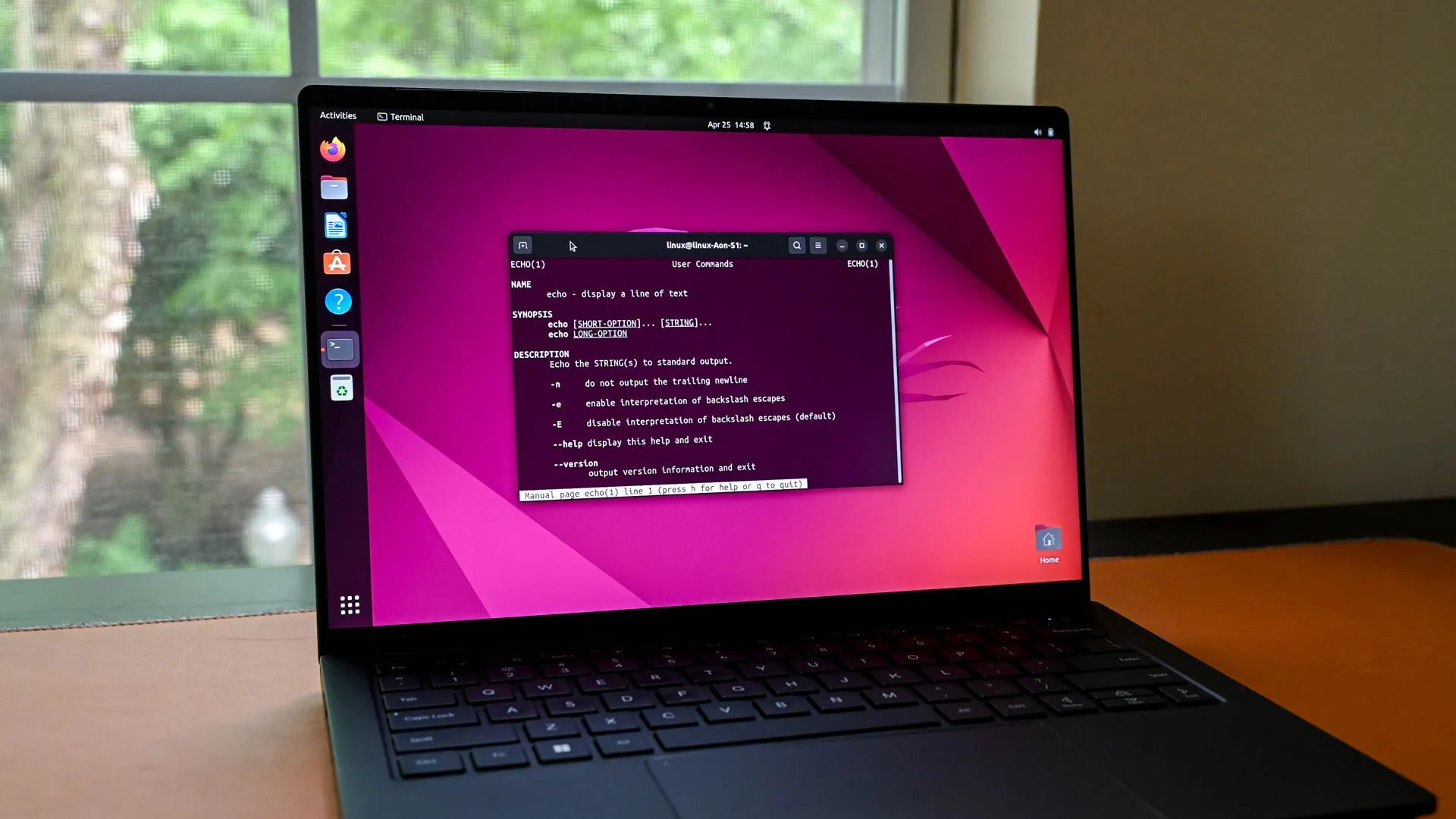 Màn hình Terminal Ubuntu đang chạy trên máy tính xách tay Windows thông qua WSL, minh họa việc truy cập dòng lệnh Linux dễ dàng.
Màn hình Terminal Ubuntu đang chạy trên máy tính xách tay Windows thông qua WSL, minh họa việc truy cập dòng lệnh Linux dễ dàng.
Sau khi tìm thấy bản phân phối bạn muốn thử, chỉ cần dùng lệnh sau để cài đặt:
wsl --install <tên_bản_phân_phối>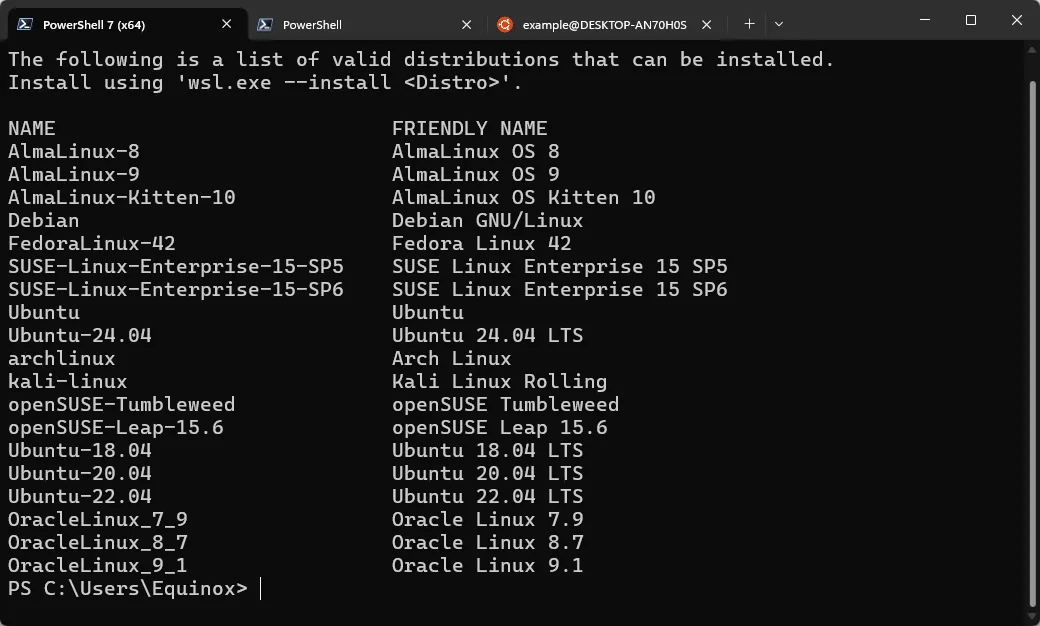 Danh sách các bản phân phối Linux có sẵn để cài đặt trực tiếp trong WSL2, hiển thị qua cửa sổ PowerShell.
Danh sách các bản phân phối Linux có sẵn để cài đặt trực tiếp trong WSL2, hiển thị qua cửa sổ PowerShell.
Tạm Biệt Dual Boot Phức Tạp, Chào Đón Trải Nghiệm Liên Mạch
Cho dù bạn sử dụng Linux cho mục đích cá nhân, công việc hay chỉ để thử nghiệm, bạn có thể đã từng nghe nói đến “dual boot” – tức là chạy hai hệ điều hành khác nhau trên cùng một máy tính. Việc thiết lập dual boot thường rất phức tạp và khó chịu, luôn tiềm ẩn rủi ro rằng mọi thứ có thể không diễn ra như ý muốn. Nếu có sự cố xảy ra, việc khắc phục thường rất mất thời gian và công sức. Trong nhiều trường hợp, việc cài đặt lại từ đầu còn đơn giản hơn là cố gắng sửa chữa.
Windows Subsystem for Linux loại bỏ hoàn toàn những rủi ro và phiền toái đó. Nó cho phép bạn sử dụng Linux ngay trên Windows một cách liền mạch, không cần phải khởi động lại máy, không cần phân vùng ổ cứng phức tạp hay lo lắng về các vấn đề tương thích. Bạn có thể chuyển đổi giữa môi trường Windows và Linux một cách mượt mà, giúp tăng cường hiệu suất làm việc và sự tiện lợi.
Truy Cập Sức Mạnh Ứng Dụng và Lệnh Linux Trực Tiếp Trên Windows
Không ai nhiệt tình hơn những người dùng Linux khi nói về phần mềm mã nguồn mở miễn phí, và kết quả là có hàng nghìn, thậm chí hàng vạn chương trình tuyệt vời chỉ chạy nguyên bản trên Linux. Tuy nhiên, với WSL, bạn có thể truy cập tất cả các tiện ích mạnh mẽ đó mà không cần rời khỏi môi trường Windows. Hơn nữa, bạn có thể sử dụng các công cụ Linux này để làm việc trực tiếp trên các tệp tin của mình trong Windows, nhờ khả năng tương tác liền mạch giữa hai hệ thống tệp.
Nếu bạn đã quen thuộc với Bash scripting, việc có thể sử dụng Bash để xử lý các tác vụ thiết yếu trên máy tính Windows thay vì phải học PowerShell scripting mới có thể tiết kiệm rất nhiều thời gian và công sức. Đặc biệt, kể từ khi phiên bản WSL2 được phát hành vào năm 2021, WSL đã hỗ trợ cả các ứng dụng có giao diện đồ họa (GUI), mở rộng khả năng sử dụng Linux lên một tầm cao mới ngay trên desktop Windows của bạn.
Nâng Cao Hiệu Suất Phát Triển Phần Mềm Với WSL
Một tỷ lệ lớn các máy chủ – bao gồm máy chủ web, cụm tính toán hiệu năng cao, máy chủ game và nhiều loại khác – đều chạy trên một dạng Linux nào đó. Hầu hết các thiết bị thông minh mà bạn gặp hàng ngày cũng đang chạy Linux, bởi vì Linux thường rất thân thiện với các hệ thống có tài nguyên hạn chế. Với sự phổ biến rộng rãi của Linux, có rất nhiều hoạt động phát triển diễn ra trên nền tảng này, và nếu bạn đang viết mã nhắm đến một nền tảng cụ thể, thì không có gì tốt hơn việc viết mã trực tiếp trên nền tảng đó.
Việc viết code trên Windows, sau đó thử nghiệm trên Windows, rồi lại phải chuyển sang Linux và thử nghiệm lại (vì không ai biết liệu có vấn đề biên dịch lạ nào phát sinh hay không) là một công thức tuyệt vời cho sự thất vọng. Nói chung, Linux thường thân thiện với các nhà phát triển hơn một chút so với Windows. Hãy xem xét việc cài đặt GNU Compiler Collection (GCC). Trên các bản phân phối Linux dựa trên Debian, bạn chỉ cần chạy lệnh sudo apt install build-essential trong Terminal. Trong khi đó, trên Windows, bạn phải cài đặt MSYS2 và mingw-w64, sau đó có thể cần phải tự cấu hình các biến môi trường hệ thống một cách thủ công. Đó thực sự là những chi tiết nhỏ làm nên sự khác biệt lớn, giúp quá trình phát triển trở nên mượt mà và hiệu quả hơn với WSL.
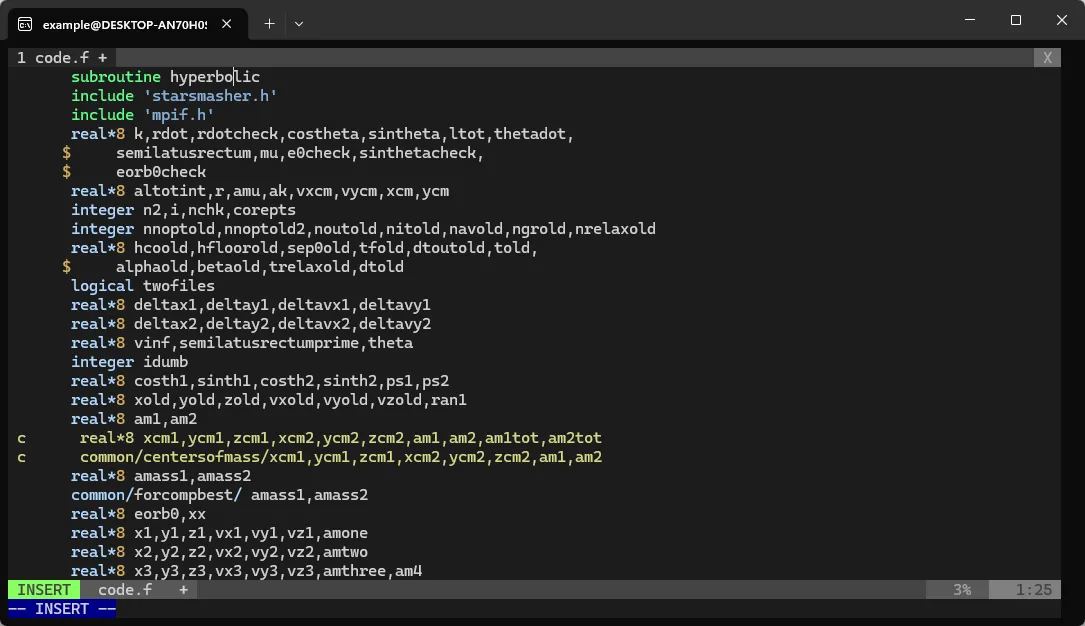 Cửa sổ code đang hiển thị trên môi trường Linux chạy trong WSL, minh họa khả năng phát triển phần mềm hiệu quả.
Cửa sổ code đang hiển thị trên môi trường Linux chạy trong WSL, minh họa khả năng phát triển phần mềm hiệu quả.
WSL Đơn Giản Hơn Nhiều So Với Wine hoặc Proton Trên Linux
Nếu bạn là một trong số những người thực sự cần cả Windows và Linux, nhìn chung, việc sử dụng WSL để có được chức năng Linux trên Windows sẽ dễ dàng hơn nhiều so với việc chạy Wine hoặc Proton để có được chức năng Windows trên Linux. Phần lớn điều này liên quan đến chơi game. Mặc dù Steam (thông qua Proton) đã đạt được những bước tiến lớn trong việc giúp chơi game trên Linux trở nên khả thi, nhưng phần mềm chống gian lận (anticheat) vẫn chưa tương thích tốt với Linux, điều này loại trừ một số lượng lớn trò chơi phổ biến.
Không chỉ riêng game thủ, việc chạy các ứng dụng của Adobe (như Photoshop) trên Linux cũng đòi hỏi rất nhiều bước phức tạp. Do đó, nếu bạn là một game thủ hoặc cần sử dụng các phần mềm độc quyền của Windows, tốt hơn hết là bạn nên chạy Linux thông qua WSL và giữ Windows là hệ điều hành chính của mình, thay vì làm ngược lại. WSL cũng giúp bạn tiếp cận phần khó nhất của Linux trước tiên: dòng lệnh. Nếu cuối cùng bạn quyết định chuyển hẳn sang Linux, hầu hết các tác vụ hàng ngày của bạn sẽ không yêu cầu dòng lệnh nhiều hơn Windows hay macOS. Điều đó có nghĩa là khi bạn đã thành thạo WSL, bạn sẽ có thể chuyển sang Linux mà không gặp bất kỳ trở ngại nào.
Kết Luận
Windows Subsystem for Linux (WSL) thực sự là một cầu nối mạnh mẽ, mang lại những lợi ích vượt trội cho người dùng Windows muốn tiếp cận và khai thác sức mạnh của Linux. Từ việc học Linux một cách an toàn, dễ dàng thử nghiệm nhiều bản phân phối, loại bỏ rủi ro của dual boot, cho đến việc truy cập hàng ngàn ứng dụng và công cụ dòng lệnh Linux ngay trên Windows, WSL đã đơn giản hóa đáng kể quy trình làm việc và phát triển phần mềm. Đây là giải pháp tối ưu cho lập trình viên, nhà phát triển, sinh viên công nghệ và bất kỳ ai muốn khám phá Linux mà không phải từ bỏ hệ sinh thái Windows quen thuộc. Hãy bắt đầu trải nghiệm WSL ngay hôm nay để khám phá tiềm năng không giới hạn mà nó mang lại cho công việc và học tập của bạn!